新版的 Microsoft Edge 浏览器内核基于谷歌的 Chromium 项目,两者在功能上有很多相似之处,其中就包括为所有网站或单独的网站设置默认缩放比例的功能。下面将详细介绍如何操作。
如何为所有网站设置统一的默认缩放比例
您只需简单的几步操作,即可让 Edge 浏览器自动放大或缩小所有网页。首先,启动浏览器,然后点击位于右上角的三个水平点,接着在下拉菜单中选择“设置”按钮。

接下来,点击“外观”选项。您也可以在“搜索设置”栏中直接输入“缩放”来快速定位。找到“缩放”设置后,点击下拉菜单并选择您想要的缩放级别。此设置将应用于所有网站,除非您先前为个别网站设置了不同的缩放比例。
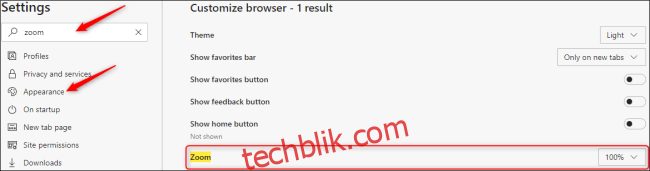
此外,您还可以向下滚动页面,为 Edge 浏览器设置默认的字体大小。点击“自定义字体”选项,您将进入一个详细的设置菜单,其中包含不同的字体样式以及调整默认字体大小和最小字体大小的滑块。
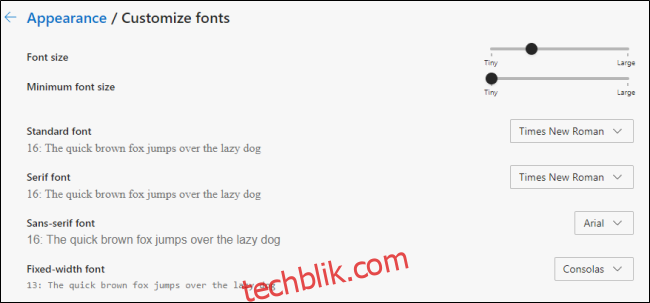
如何为单个网站设定独立的缩放级别
如果您想针对某个特定网站调整缩放级别,覆盖全局默认设置,只需简单地点击两次即可。点击右上角的三个水平点,然后点击减号“-”或加号“+”图标即可分别缩小或放大页面。
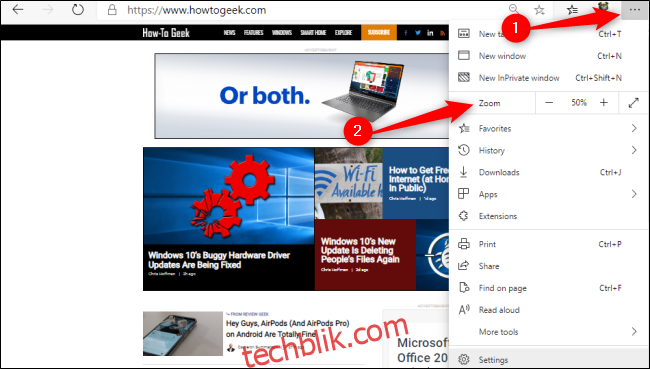
您还可以使用以下快捷方式来快速调整网页的缩放级别。在 Windows 系统下,按下 Ctrl 键;在 Mac 系统下,按下 Cmd 键,同时进行以下操作:
滚动鼠标滚轮可以进行缩放。
按下减号“-”或加号“+”键可以进行缩放。
按下数字“0”键可以将缩放级别重置为 100%。
一旦为网站设定了独立的缩放级别,您可以点击地址栏中的放大镜图标来查看或修改此设置。
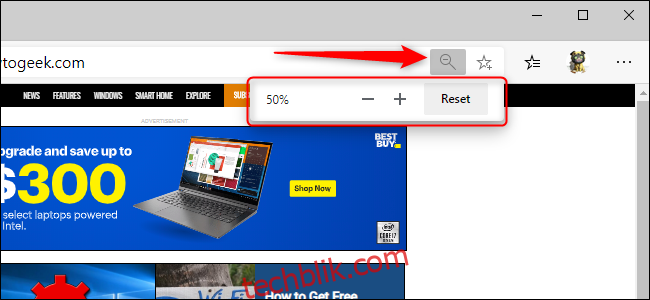
在 Microsoft Edge 浏览器中调整个人和默认的缩放比例,有助于缓解视觉疲劳、提升浏览效率,并帮助您更好地调整不同窗口的大小,从而获得更佳的浏览体验。